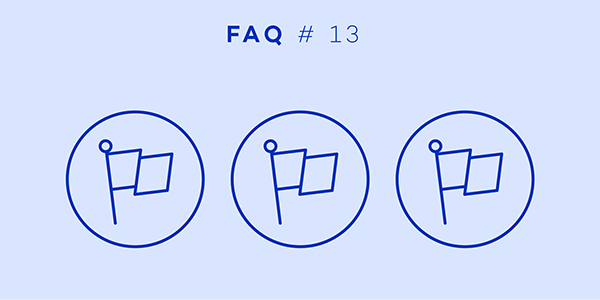
Bienvenue dans notre série de FAQ dans laquelle nous répondons aux questions que nos utilisateurs posent dans leurs e-mails. Ce mois-ci, nous allons jeter un coup d’œil sur une fonctionnalité qui vous permet de gérer efficacement vos tâches – ce sont les catégories sur Nozbe.
Les catégories peuvent facilement vous aider à organiser votre travail et gagner du temps. Dans certains cas, il peut être difficile de savoir quand et pourquoi les utiliser, nous avons donc décidé de répondre à certaines des questions les plus fréquentes sur les catégories. Nous espérons que vous aurez une meilleure idée de ce que vous pouvez réaliser si vous décidez de les utiliser.
Comment puis-je créer ma toute première catégorie?
Pour voir la liste de vos catégories, appuyez sur l’icône du drapeau sur la barre d’icônes située sur le côté gauche de la fenêtre Nozbe.
Avant de commencer à répondre à différentes questions, j’aimerais vous montrer comment vous pouvez remplir cette liste en ajoutant de nouvelles catégories. Il y a deux façons pour faire cela :
Le moyen le plus simple est d’aller sur votre liste de catégories (l’icône du drapeau) et de taper sur l’icône plus “+” dans la barre du bas. Vous verrez une petite fenêtre pop-up en haut de la vue. Tapez le nom de votre nouvelle catégorie et appuyez sur Entrer ou l’icône “+” dans la fenêtre pour confirmer.
L’autre méthode et peut-être plus avancé, consiste à créer une nouvelle catégorie à partir de la vue des détailles des tâches. Cela peut sembler compliqué, mais c’est assez simple. Choisissez une tâche à laquelle vous souhaitez attribuer une nouvelle catégorie. Dans ses détails (la section où vous pouvez configurer tous les paramètres de la tâche tels que le projet, le temps nécessaire, la date d’échéance, etc.), tapez sur le bouton “Catégorie?”. Notez que si la tâche a déjà une catégorie, vous trouverez le nom de cette catégorie sur ce bouton. Voyez-vous une fenêtre pop-up? Si oui, appuyez sur la section “Ajouter une catégorie”. Entrez le nom de la nouvelle catégorie et utilisez le bouton “+” ou la touche Entrer pour confirmer. Attention - ce n’est pas encore fini! La catégorie apparaîtra sur votre liste de catégories avec une petite case cochée à la fin de son nom. Maintenant, vous devez appuyer sur le bouton “confirmer” et … voilà! Vous venez de créer une nouvelle catégorie et l’avais assignée à une tâche.
Passons maintenant à la liste des questions.
Catégories et projets?
Parfois, vous avez quelques tâches de différents projets qui ont quelque chose en commun, c’est-à-dire un outil (par ex., votre téléphone mobile), un client ou un lieu. Dans ce cas, vous pouvez utiliser des catégories pour les regrouper dans un “contexte” commun.
Qu’est-ce qui est plus important – les catégories ou les projets? Lequel dois-je utiliser pour gérer mes tâches?
Fondamentalement, un projet est quelque chose que vous voulez réaliser, et les tâches vous aident à le faire pas à pas. Les catégories vous aident à vous organiser et vous donnent une meilleure idée de ce dont vous avez besoin. Vous pouvez planifier, par exemple, de faire tous les appels nécessaires le lundi ou de travailler sur des tâches pour un client important le jeudi. Et c’est à cela que servent les catégories - il vous suffit d’entrer dans la catégorie appelée «téléphone» ou «client X», et vous aurez alors une belle vue de toutes les tâches qui vous obligent à appeler quelqu’un, donc il ne s’agit pas d’une hiérarchie - les catégories sont simplement un moyen de vous aider à réaliser vos projets et vos tâches.
Combien de catégories devrais-je avoir?
Cela ne tient qu’à vous. Il y a des utilisateurs qui n’ont pas besoin de catégories mais certaines personnes ne peuvent tout simplement pas imaginer faire leur travail sans catégories - y compris moi! Ainsi, lorsque vous estimez que les projets ne suffisent pas et que vous souhaitez avoir une meilleure vue de vos tâches, vous pouvez créer des catégories.
Important: N’essayez pas de vous forcer; il suffit de penser aux contextes les plus communs qui peuvent être nécessaires pour votre travail (plus ils sont inhabituels, moins ils peuvent s’avérer utiles). Si vous n’avez pas d’idées, commencez par les plus simples comme La “maison” ou “important”.
Voulez-vous partager vos catégories?
Le partage de catégories est légèrement différent du partage de projets. Vous ne pouvez pas simplement inviter de nouveaux utilisateurs à partager une catégorie avec vous.
Disons que vous avez un projet partagé. Dans ce projet, vous avez quelques tâches avec une catégorie “nouveau client”. Dans ce cas, tous les utilisateurs partageant ce projet avec vous verront également la catégorie “nouveau client” dans leur liste de catégories. Cependant, s’ils accèdent à cette catégorie, seules les tâches des projets) partagés leur seront visibles. Avez-vous des tâches privées (pas dans des projets partagés) avec cette catégorie assignée? Pas de soucis - vos collègues ne les verront pas. :)
Mes collègues voient-ils mes catégories?
Oui et non. Si une catégorie contient des tâches issues de projets partagés, elle sera également visible pour vos collègues (avec lesquels vous partagez ces projets). Cependant, les tâches privées associées à cette catégorie ne seront pas visibles. Et, bien sûr, vos catégories privées sans tâches provenant des projets partagés resteront privées.
Qu’en est-il des icônes de mes catégories? Sont-elles partagées aussi?
La réponse est oui. Cela vous aide, vous et vos collègues, à distinguer les différents types de catégories. Avez-vous un groupe de catégories qui contiennent des tâches urgentes? Mettez une icône d’une personne qui court à cette catégorie, par exemple. Pour les catégories avec des problèmes très ennuyeux, utilisez l’icône de grenouille - vos collègues sauront qu’ils devront avaler cette grenouille.
Merci de noter que les couleurs de vos catégories ne sont pas partagées. Si vous le souhaitez, vous pouvez marquer vos catégories avec des couleurs différentes mais elles ne seront pas partagées avec les autres utilisateurs.
Les catégories - à quoi servent-elles?
Jetons un coup d’oeil à un cas d’utilisation.
J’utilise mon compte Nozbe pour communiquer avec mes collègues mais aussi pour gérer mes tâches à la maison. Je partage quelques projets avec mon partenaire et j’ai aussi mes propres projets privés. Comment puis-je séparer mon entreprise de ma vie familiale et privée?
Dans ce cas, vous pouvez créer deux catégories différentes - “privé” et “travail” (ces noms ne sont que des suggestions). De cette façon, vous pouvez séparer votre vie privée de ce que vous faites au travail. Vous n’avez pas à vous en souvenir - tout ce que vous avez à faire est de taper sur la bonne catégorie.
Note: N’oubliez pas que pour séparer vos projets privés et professionnels, vous devrez utiliser des thématiques de projet.
Les priorités sont une grande fonctionnalité, mais comment puis-je distinguer les tâches qui sont “moins” urgentes?
Dans ce cas, les catégories peuvent être utiles. Vous pouvez créer une catégorie appelée “commissions” pour les tâches moins importantes ou “urgentes” pour les actions qui doivent être terminées maintenant.
Astuce de Pro: Vous pouvez également utiliser la fonction “filtre” sur vos priorités pour filtrer les tâches avec différentes catégories attribuées. Voulez-vous vous concentrer sur les tâches les plus urgentes? Tapez sur l’icône de la barre d’information “i” -> “filtrer” pour ne voir que les priorités de la catégorie “urgent”.
Besoin d’aide?
Visitez notre page d’aide pour plus d’informations sur les catégories. N’oubliez pas de visiter notre page Nozbe.how où vous pouvez obtenir tous les modèles créés par d’autres utilisateurs de Nozbe et notre équipe Nozbe!
Si vous avez d’autres questions, n’hésitez pas à contacter le service clientèle de Nozbe (envoyer votre mail à: questions@nozbe.com). Nous serons heureux de vous aider.




